centos7设置静态IP地址方法
CentOS默认IP是动态生成的,每次开机都会改变,我们可以修改IP成为静态IP一、CentOS7如何设置静态IP:1.输入用户名密码登录,建议使用root账号,这个是管理员账号,拥有所有权限,如果使用其它账号,操作需要授权,登录之后可以看到linux桌面。2.CentOS7查看当前ip:输入ip addr或ifconfig,没有 ifconfig可以通过 yum install net-tool
CentOS默认IP是动态生成的,每次开机都会改变,我们可以修改IP成为静态IP
一、CentOS7如何设置静态IP:
1.输入用户名密码登录,建议使用root账号,这个是管理员账号,拥有所有权限,如果使用其它账号,操作需要授权,登录之后可以看到linux桌面。
2.CentOS7查看当前ip:
输入ip addr或ifconfig ,没有 ifconfig可以通过 yum install net-tools -y 安装
3.修改IP地址为静态
方法一:nmcli命令方式
1.该命令可以完成网卡上所有的配置工作,并且可以写入配置文件,永久生效
1.1 查看所有网路连接
nmcli connection show

1.2 查看活动的网络连接
nmcli connection show -active

1.3 查看指定网卡的详细信息 bridge0
nmcli connection show bridge0
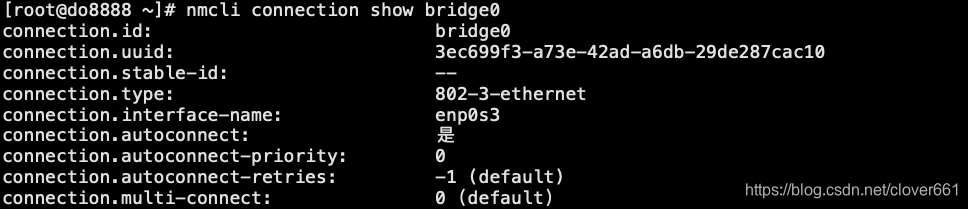
1.4 显示设备的连接状态
nmcli device status

1.5 显示所有设备网络设备详细信息
nmcli device show
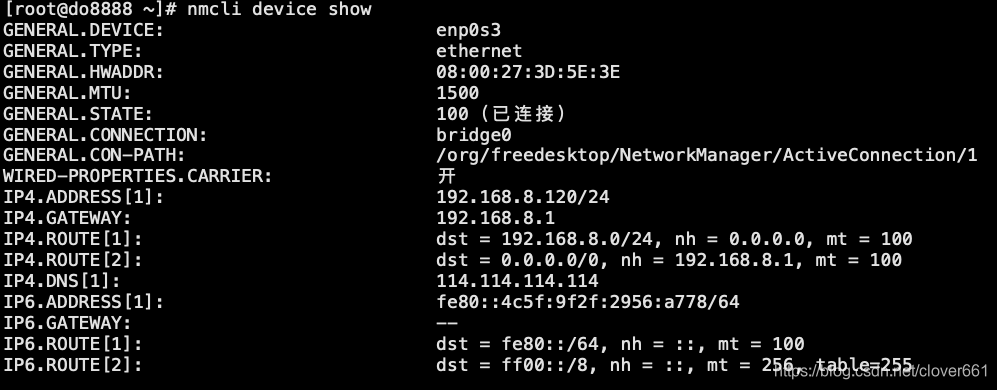
1.6 显示指定网络的详细信息 enp0s3
nmcli device show enp0s3
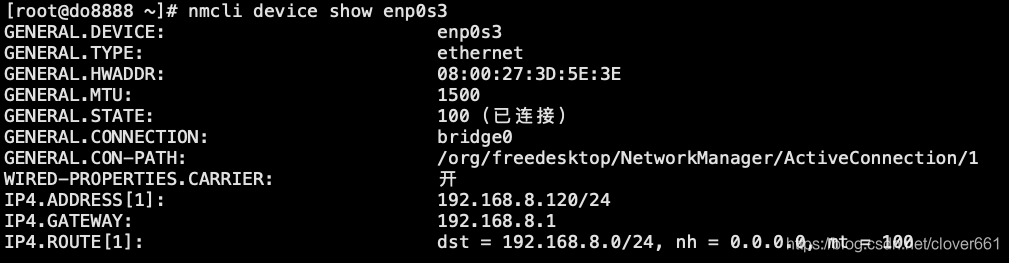
2 网卡状态修改命令
2.1 启用网络链接 enp0s3
nmcli connection up enp0s3

2.2 停用网络连接 enp0s3
nmcli connection down enp0s3


2.3 禁止网卡放置被激活 enp0s3
nmcli device disconnect enp0s3

2.4 删除网络连接的配置文件 bridge0
nmcli connection delete bridge0

2.5 重新加载网络配置文件
nmcli connection reload

- 修改网卡配置,一条命令搞定
nmcli connection modify enp0s3 ipv4.addr 192.168.8.119/24 ipv4.gateway 192.168.8.1 ipv4.dns 114.114.114.114 ipv4.method manual

重启网卡服务
nmcli connection down enp0s3 && nmcli connection up enp0s3
方法二:修改IP地址为静态地址需要修改配置文件,首先打开配置文件,在刚刚打开的控制台输入vi
Centos网络IP地址配置文件在 /etc/sysconfig/network-scripts 文件夹下,ifcfg-enp0s3 //enp0s3是你当前的网卡名称 这个就是要修改的配置文件
/etc/sysconfig/network-scripts/ifcfg-enp0s3
TYPE="Ethernet"
PROXY_METHOD="none"
BROWSER_ONLY="no"
BOOTPROTO="static" # 使用静态IP地址,默认为dhcp
IPADDR="192.168.8.119" # 设置的静态IP地址
NETMASK="255.255.255.0" # 子网掩码
GATEWAY="192.168.8.1" # 网关地址
DNS1="114.114.114.114" # DNS服务器
DEFROUTE="yes"
IPV4_FAILURE_FATAL="no"
IPV6INIT="yes"
IPV6_AUTOCONF="yes"
IPV6_DEFROUTE="yes"
IPV6_FAILURE_FATAL="no"
IPV6_ADDR_GEN_MODE="stable-privacy"
NAME="ens33"
UUID="95b614cd-79b0-4755-b08d-99f1cca7271b"
DEVICE="ens33"
ONBOOT="yes" #是否开机启用
输入service network restart命令即可配置静态IP地址
确认ip地址是否修改, 就是刚修改后的IP [ 需要重新连接服务器 ]
ifconfig
二、nmcli 增加新的connection
2.1 增加一个连接名为bridge0
nmcli connection add type ethernet con-name bridge0 ifname enp0s3 ipv4.addr 192.168.8.120/24 ipv4.gateway 192.168.8.1 ipv4.dns 114.114.114.114 ipv4.method manual

2.2 通过 nmcli connection 可以看到新增成功的bridge0 连接
[root@do8888 ~]# nmcli connection
NAME UUID TYPE DEVICE
enp0s3 93f6fbf9-22ee-4a89-b376-4a32410247e4 ethernet enp0s3
bridge0 3ec699f3-a73e-42ad-a6db-29de287cac10 ethernet --

2.3 可以看到上图绿色的才是我们现在在使用的连接,白色是未启动的,每次只能使用一个,那我们切换到bridge0看看
通过 nmcli connection up bridge0 启动bridge0 连接
2.4 查看网络连接
[root@do8888 ~]# nmcli connection show
NAME UUID TYPE DEVICE
enp0s3 93f6fbf9-22ee-4a89-b376-4a32410247e4 ethernet enp0s3
bridge0 3ec699f3-a73e-42ad-a6db-29de287cac10 ethernet --

2.5 ping 192.168.8.120 ,查看是否连接成功
[root@do8888 ~]# ping 192.168.8.120
PING 192.168.8.120 (192.168.8.120) 56(84) bytes of data.
64 bytes from 192.168.8.120: icmp_seq=1 ttl=64 time=0.058 ms
64 bytes from 192.168.8.120: icmp_seq=2 ttl=64 time=0.139 ms
64 bytes from 192.168.8.120: icmp_seq=3 ttl=64 time=0.050 ms
64 bytes from 192.168.8.120: icmp_seq=4 ttl=64 time=0.047 ms
2.6 可以看到enp0s3这个物理设备连接到了bridge0 连接上
[root@do8888 ~]# nmcli
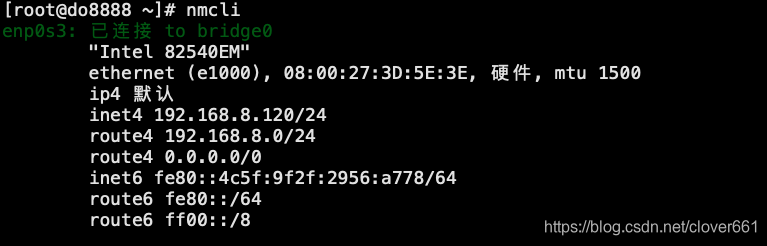
也可以通过同样的方法切换到之前的连接上
如果只想用bridge0 ,那可以把enp0s3删掉
[root@do8888 ~]# nmcli connection delete enp0s3
更多推荐
 已为社区贡献5条内容
已为社区贡献5条内容









所有评论(0)